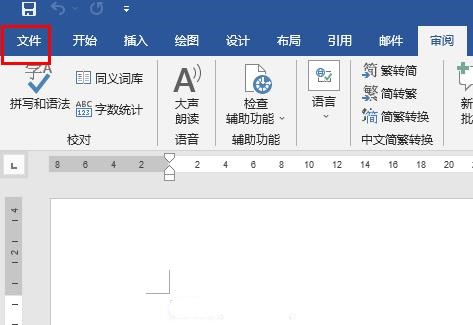很多小伙伴在打开word文档进行编辑的时候都会...
很多小伙伴在打开word文档进行编辑的时候都会觉得非常的卡顿而且十分严重也不知道怎么解决,所以下面就带来了word卡顿严重解决方法,如果你经常出现卡顿就来了解学校下吧。
Word卡顿严重的解决方法
1、首先打开word,点击左上角的文件。

2、在左侧的任务栏中点击“选项”。
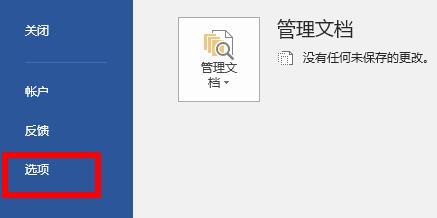
Word如何查看文档修改痕迹 Word查看文档修改痕迹的方法
当我们的文档被别人修改之后,怎么才可以查看到修改痕迹呢?你还在一个文档一个文档的对比吗?下面给大家介绍个超级实用的方法,一起来看看吧
3、在左侧最下方点击“信任中心”。
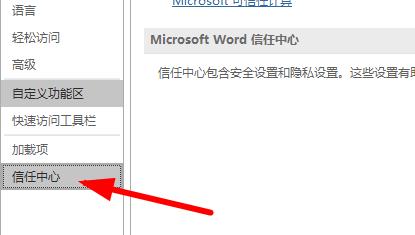
4、点击右方的“信任中心设置”。
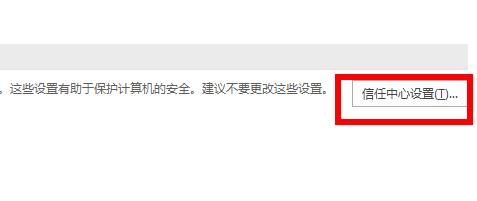
5、最后将隐私选项下面的两个选项取消即可。
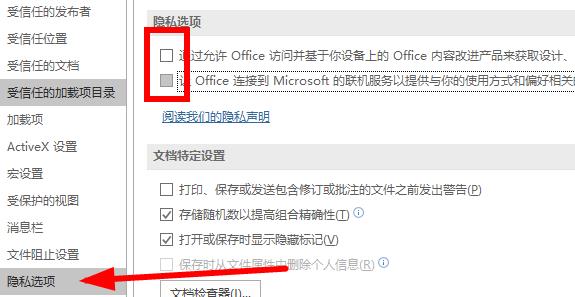
以上就是word卡顿严重怎么解决?word卡顿严重的解决方法的详细内容,更多关于word打开后卡顿严重的资料请关注脚本之家其它相关文章!
word如何分离数字和字母 word分离数字和字母方法
工作中发现,文字或者字母与数字在同一行的时候,如果想要分开,一般都是空格空格,当数据多的时候,有没有更简单的方法呢,下面就给小伙伴们介绍一下如何将字符串中的文字字母与数字分离